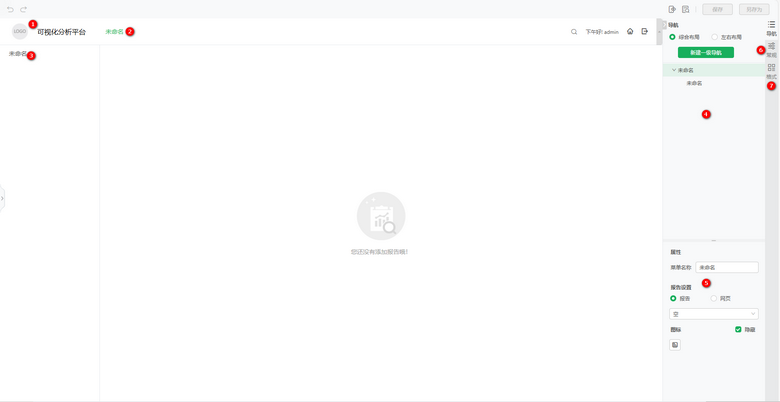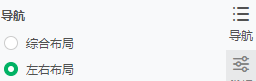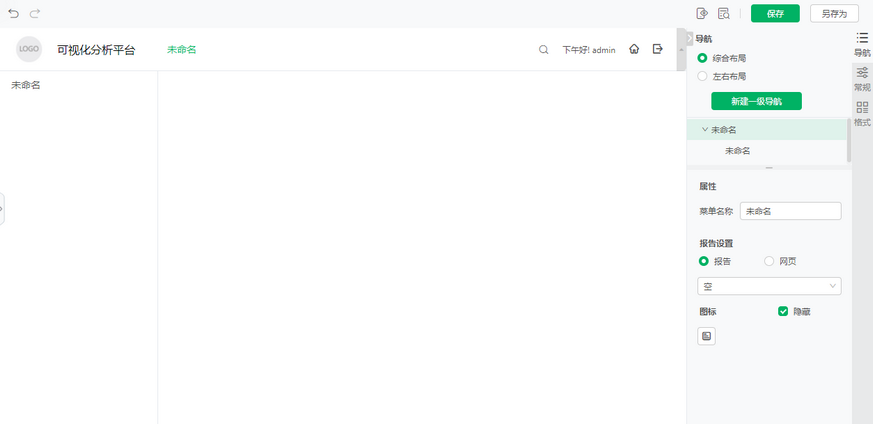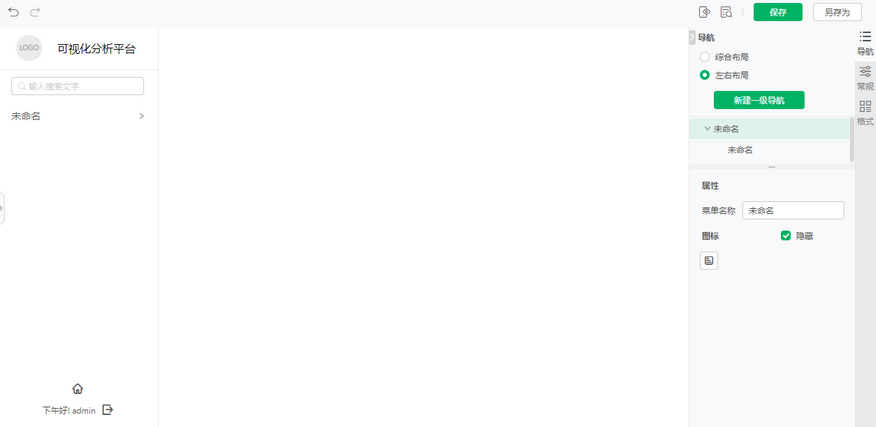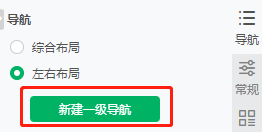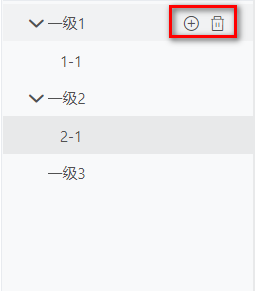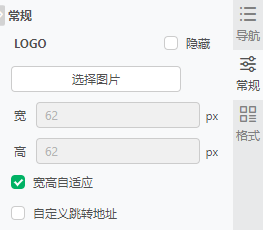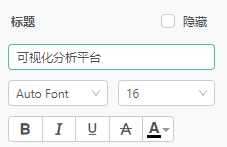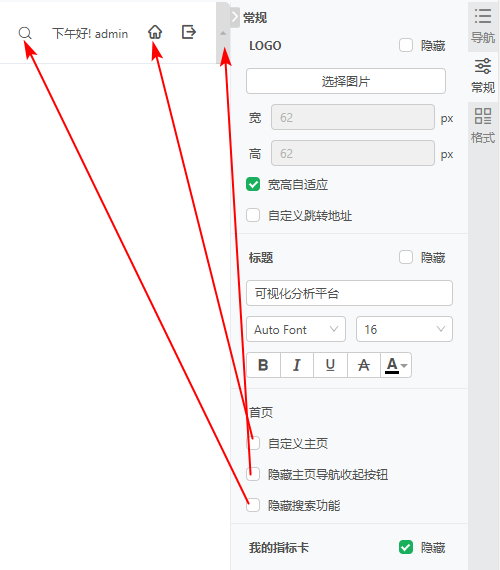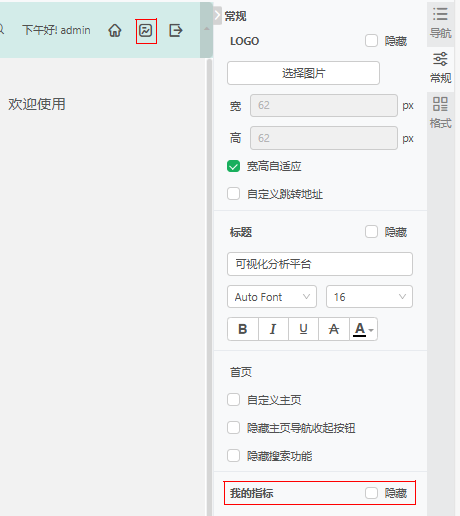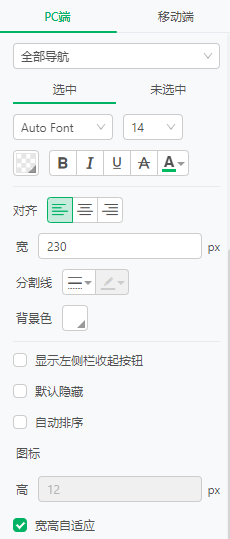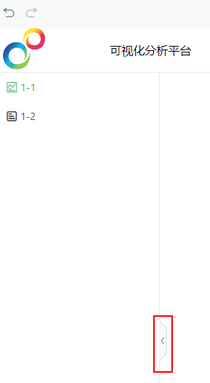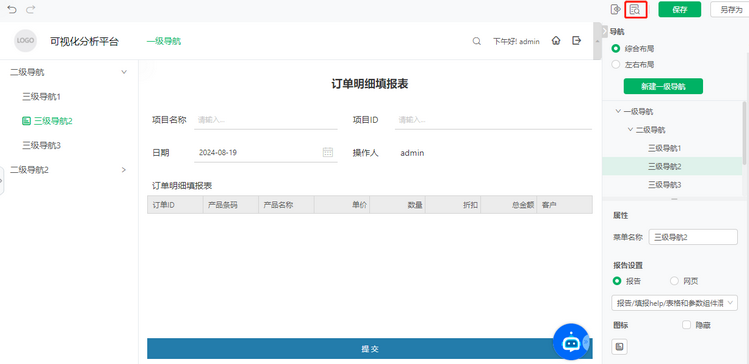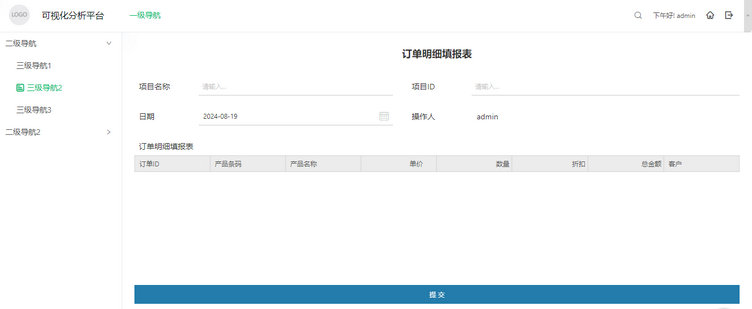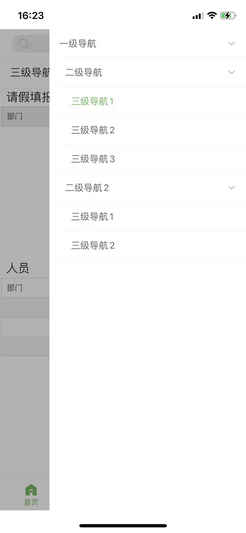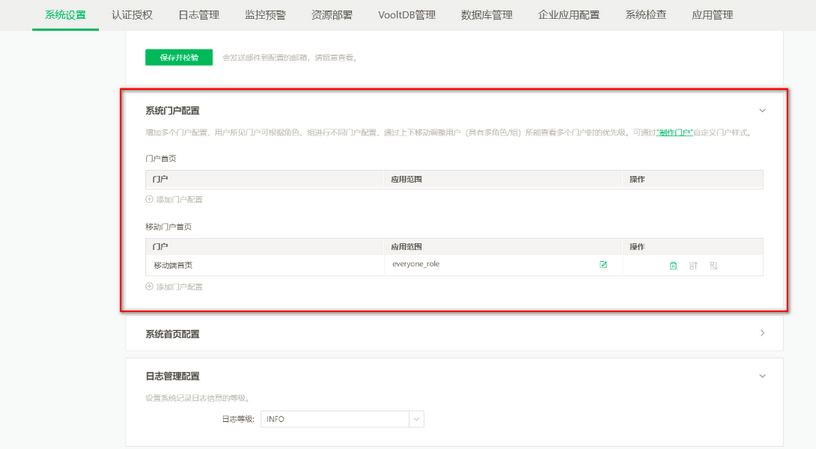1.概述
1.1应用场景
•企业数据统一平台
在复杂的企业环境中,门户成为各部门间数据共享与协作的桥梁。不同角色依据其权限访问特定数据,既保证了数据的安全性,又促进了信息的流通与利用。
•定制化数据方案
针对特定业务领域或项目需求,门户能够整合形成一套完整的数据分析体系,为决策者提供全面、深入的洞察。
1.2核心优势
•高效配置
门户的搭建无需依赖大量的前端、后端或UI开发人员,用户通过简单的配置操作即可快速实现,大大降低了技术门槛与成本投入。
•灵活维护
门户中的报告模块相互独立,修改某一报告不会影响其他报告的正常展示,极大地提升了系统的可维护性。
•布局多样
支持综合布局与左右布局两种模式,满足不同用户的个性化需求。同时,丰富的导航格式与功能设置,让门户界面更加友好、易用。
1.3.制作与使用流程
门户的制作和使用流程如下。
1.4功能简介
门户布局支持综合布局和左右布局两种布局方式,可以满足绝大部分常见的查看报告场景。门户导航支持丰富的格式设置和功能,满足个性化需要。
2.制作门户
2.1选择门户样式
根据预先设计的门户样式选择相应的布局方式,支持综合布局、左右布局,简约、直观、易于操作,也可以后续进行切换调整。
2.2门户页面功能区
门户编辑页面如下图。
序号 |
内容 |
说明 |
|---|---|---|
1 |
门户LOGO和标题区 |
可以编辑门户的LOGO和标题内容 |
2 |
门户导航栏 |
综合布局下,展示门户的一级导航菜单。左右布局下无此区域。 |
3 |
门户左侧栏 |
展示门户的菜单列表 |
4 |
门户所有添加的菜单结构列表 |
可以通过列表添加菜单,删除菜单,设置首页等 |
5 |
菜单属性设置 |
显示菜单结构列表上选中菜单的属性,可以修改和设置图标等 |
6 |
常规 |
设置LOGO、标题、首页等。 |
7 |
格式 |
设置门户中导航栏,左侧栏等的格式 |
3.编辑门户
3.1 切换布局
可以点击【导航】中的【综合布局】和【左右布局】随时切换门户布局,如下图。
➢说明:
左右布局下一级导航为左侧菜单栏的一级菜单。而在门户左侧菜单栏中,存在子菜单的菜单不能设置报告,只能作为展开收起使用。
综合布局样式如下。
左右布局样式如下。
3.2 创建导航菜单
•一级导航
一级导航为门户中的一级菜单,需要过<导航>中的“新建一级导航”按钮创建。
•子导航
子导航为一级导航下的导航,最多支持4级。鼠标悬浮到导航结构列表上,即会显示添加/删除导航图标。
添加导航:鼠标悬浮于导航菜单上,点击显示的添加图标,添加当前级的子导航。
删除导航:鼠标悬浮于导航菜单上,点击显示的删除图标,删除当前导航和当前导航的所有子导航。
移动导航:可选中导航,拖拽导航到目标导航位置,还可调整导航层级关系。
选中菜单结构列表的菜单,底部会显示对应菜单属性,可以进行以下操作。
【菜单名称】:当前选中的菜单名称。在输入框输入对应的菜单名称即可。
【报告设置】:您可以为当前选中的菜单设置关联的报告(包括制作报告的所有报告)、网页,默认为空。您还可以将报告、网页设置为门户首页。
【图标】:当前选中菜单的图表。默认是隐藏状态。您可以根据菜单的特性选择系统提供的图标,也可以上传准备好的图片作为菜单图标。
打开方式:菜单为报告、网页时,支持新窗口打开,勾选后,通过浏览器新标签页的形式打开。
➢说明:
•移动端APP的目标窗口只支持当前窗口打开。
•移动端Wap的目标窗口支持当前窗口、新窗口打开。
•网页打开集成环境,目标窗口支持新窗口打开。
菜单设置好报告后,可以点击门户上的菜单,即可加载出报告,如下图所示。
3.3 常规设置
•LOGO设置
通过【常规 > LOGO】可以设置logo相关属性,如下图。
【隐藏】:隐藏LOGO,不显示。默认不勾选。
【选择图片】:选择LOGO图片,可以使用本地图片和网络图片。
【宽高自适应】:默认勾选宽高自适应,相应的宽、高为置灰状态,不可修改,logo的宽高尺寸为62*62。取消勾选宽高自适应,用户可自定义logo的宽高尺寸。
【自定义跳转地址】:默认不勾选,勾选后,用户可输入网页地址,点击logo后可跳转。
•标题设置
通过【常规 > 标题】可以设置标题相关属性,如下图。
标题名称:标题可在输入框中填写。
标题格式:修改标题的字体、字号、粗体、斜体、下划线、中划线、字体颜色。
标题隐藏、显示:标题默认显示,勾选隐藏,标题不再显示。
•首页设置
通过【常规 > 首页】可以设置首页相关属性,如下图。
【自定义主页】:默认点击首页图标后跳转到BI系统的首页,自定义主页地址后可跳转新的地址。
【隐藏主页导航收起按钮】:默认主页导航栏展开,勾选后,查看门户时会隐藏收起图标。如果勾选了导航栏的“默认隐藏”,则用户只能查看当前门户,无法进入产品页面。
【隐藏搜索功能】:默认搜索功能显示,搜索可帮助用户快速查找导航。勾选“隐藏搜索功能”,搜索功能不显示。
综合布局下,先点击顶部导航栏中的搜索图标,然后在弹出的搜索框中,填写导航关键字搜索。
左右布局下,在左侧栏顶部的搜索框中,输入导航关键字搜索。
搜索出的导航分为三类:报告导航、网页导航、纯导航,可通过图标快速识别,点击搜索出的导航,跳转到对应的导航页面。
•我的指标设置
开启显示后,查看门户时会显示我的指标图标,点击可以查看我的指标。
3.4格式
•PC端
PC端可设置导航栏、左侧栏的选中和未选中的样式,如下图。
【高】:导航栏高度,默认62px。
【背景色】:导航栏的背景颜色。
【默认隐藏】:勾选后,查看门户时默认不显示导航栏,可通过顶部的下拉按钮显示导航栏。
【图标-高】:图标高度,默认为宽高自适应,12px。取消勾选的宽高自适应,可以自定义图标的高度,但图标高度不能超过导航栏高度。
【导航】导航的下拉选项可按级别对导航进行统一格式设置,包括全部导航、一级导航、二级导航、三级导航、四级导航(左右布局才支持)。
【宽】:左侧栏的宽度,默认230。
【分割线】:左侧栏横向的分割线,可设置样式和颜色。
【背景色】:左侧栏整体背景色,默认白色。
【显示左侧栏收起按钮】:控制左侧栏的收起按钮为自动还是一直显示。默认情况下鼠标悬浮左侧栏边界时显示。
【默认隐藏】:勾选后,查看门户时左侧栏,默认隐藏。可点击展开收起按钮进行展开和收起。
【自动排序】:默认不勾选,左侧菜单按照添加的顺序进行展示。勾选后,左侧菜单会根据菜单名字的ASCII码进行排序。
【图标-高】:图标高度,默认为宽高自适应,12px。不勾选宽高自适应后,可以自定义图标的高度,但图标高度不能超过菜单的高度。
•移动端
【高】:导航栏高度,默认44px。
【背景色】:导航栏整体背景色。
【箭头颜色】:展开箭头的颜色。
【分割线】:右侧展开菜单上的分割线样式。
4.预览门户
•PC预览
制作好门户后,点击顶部工具栏右侧的预览按钮即可预览PC端门户,如下图。
预览效果如下。
•手机预览
点击手机预览,可以扫描二维码预览手机效果。
预览效果如下。
5.使用门户
门户制作完成后,用户可以通过【管理系统 > 系统设置 > 系统门户设置】设置门户。支持根据角色、组配置门户,支持单独设置移动端门户首页。设置方式请参考系统门户配置。
6.门户管理
详情请参考门户管理。
7.注意事项
门户中,如果用户没有某个报告的查看权限,则在查看门户时,该报告和菜单会隐藏。